Win10系统访问不了NAS和linux网络共享怎么办
全新的win10系统支持的是SMB 3.1.1协议,而比较老的NAS设备或Linux系统的SAMBA软件包使用的都是SMB1.x协议。因此,很多windows10系统用户都会遇到无法访问NAS或linux网络共享的情况。这该怎么办呢?无法访问的话,就要确保系统内SMB1.0协议的安装。下面,小编就给大家介绍下具体解决方案。
具体方法如下:
1、按下win键+X键或者在开始菜单右键点击,出现的菜单中选择“控制面板”。
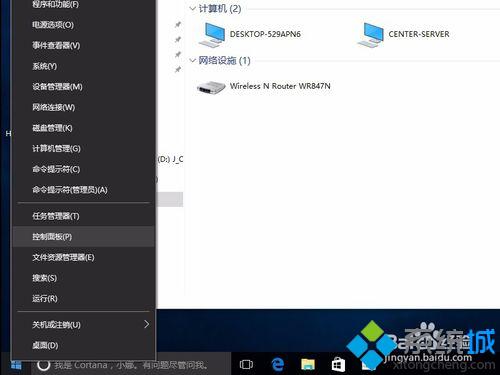
2、找到“卸载程序”点击。
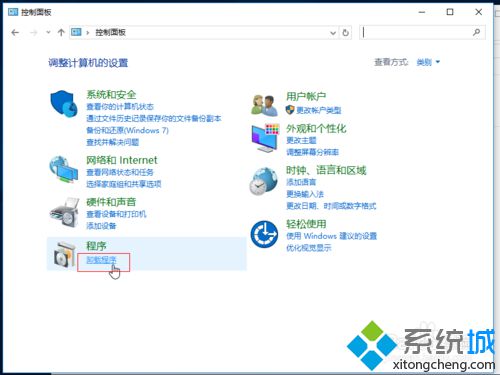
3、选择“启用或关闭Windows功能”。
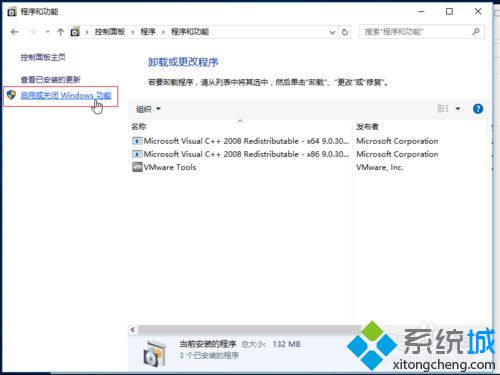
4、确保选中“SMB1.0/CIFS文件共享支持”,然后重新启动电脑即可生效。
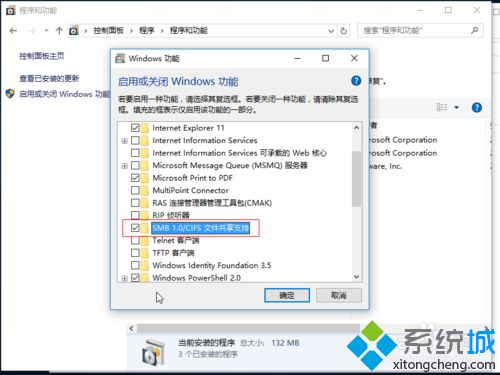
5、然后就可以正常访问NAS里面的共享文件了。
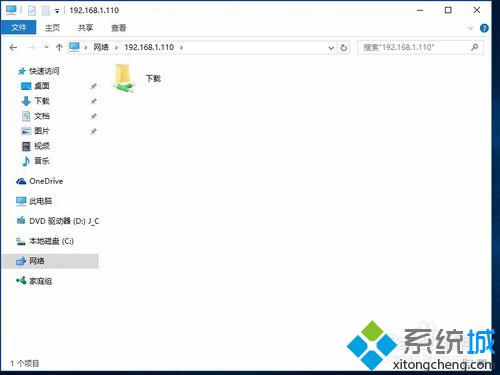
6、我们可以通过在powershell命令行输入Get-SmbConnection命令查看当前的samba共享连接情况。
我们发现这个NAS使用的SMB协议版本是1.5。
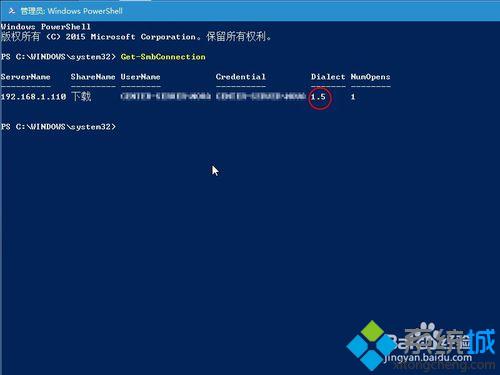
Win10系统访问不了NAS和linux网络共享的解决方案就介绍到这里了。碰到类似情况的朋友,不用太过慌张,只要按照小编的方案进行操作,相信很快就能解决!
相关推荐:
win10系统没有Windows照片查看器怎么办
相关教程:windows8 linux双系统xp系统访问win7共享我告诉你msdn版权声明:以上内容作者已申请原创保护,未经允许不得转载,侵权必究!授权事宜、对本内容有异议或投诉,敬请联系网站管理员,我们将尽快回复您,谢谢合作!










